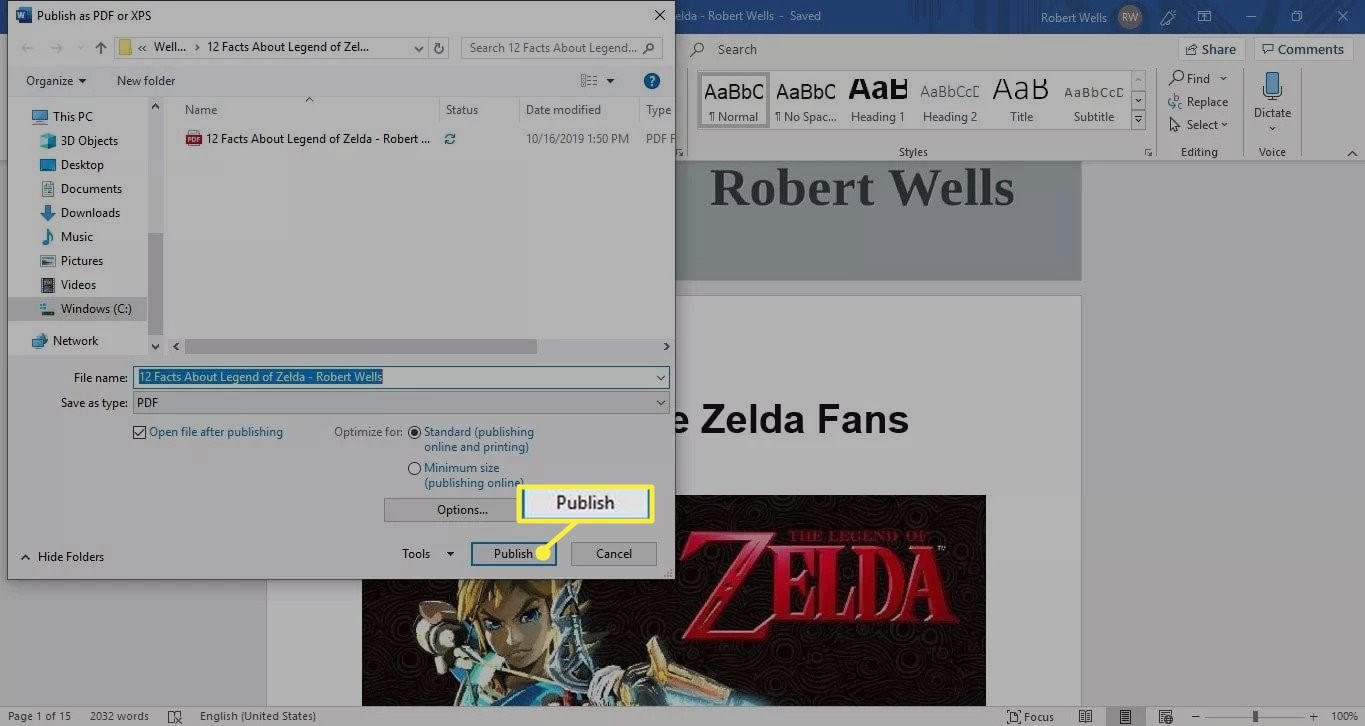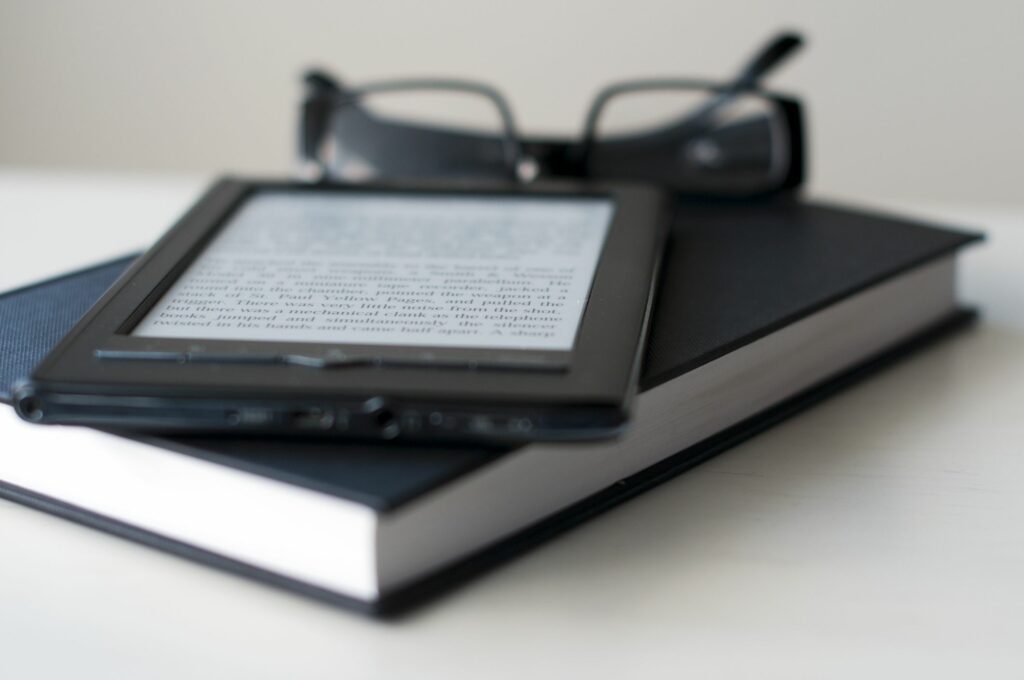
Chcete-li zobrazit soubory ePUB v dokumentu pro tisk, zjistěte, jak převést ePUB do PDF pomocí webového nástroje. Můžete také použít převaděč ebooků pro stolní počítače a přidat metadata a upravit převedený dokument PDF v aplikaci Microsoft Word. Pokyny v tomto článku platí obecně pro všechny webové prohlížeče a operační systémy.
Jak převést ePUB na PDF online
Zamzar je online převodník elektronických knih, který vám umožní přeměnit soubory ePUB na PDF bez stahování jakéhokoli softwaru. Chcete-li převést soubory ePUB pomocí Zamzaru:
-
Přejděte na web Zamzar a vyberte Přidat souborya vyberte soubory ePUB, které chcete převést do PDF.
-
Vybrat Převést na, pak vyberte pdf ze seznamu možností.
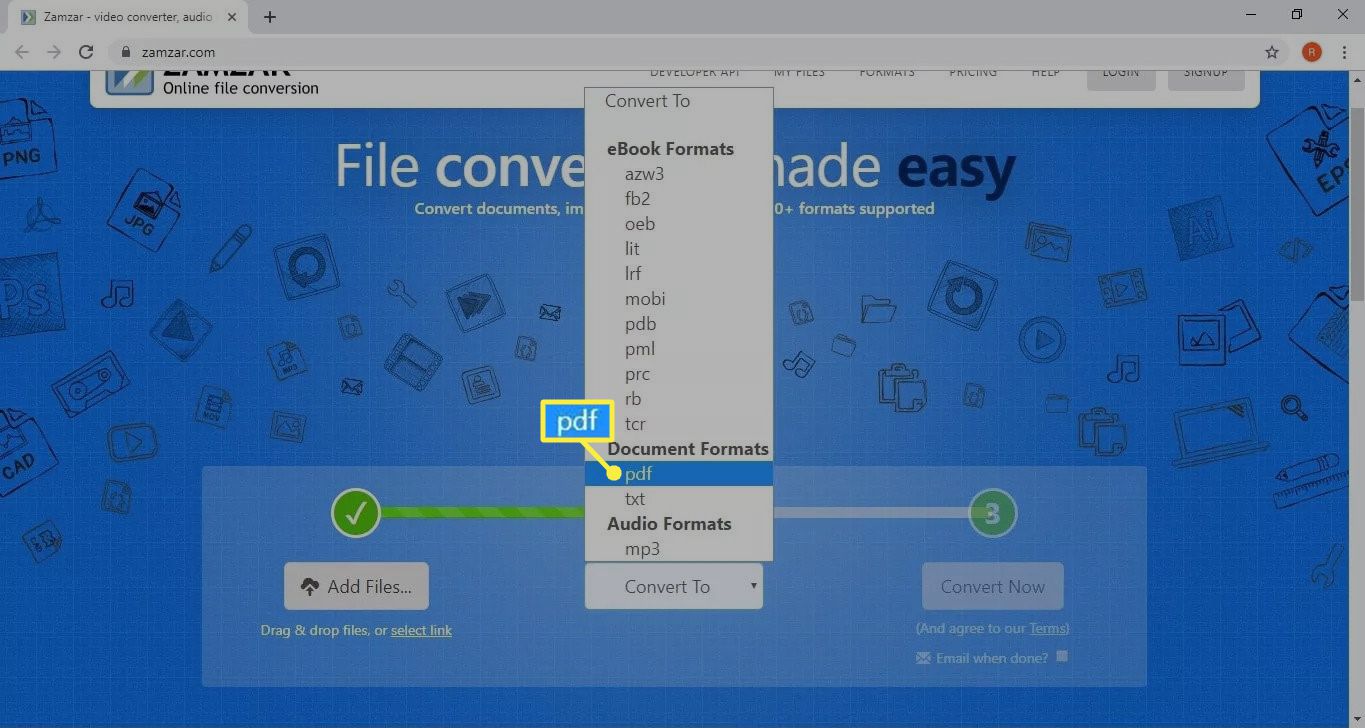 PDF na Zamzar.com“ class=“lazyload“ id=“mntl-sc-block-image_1-0-13″ >
PDF na Zamzar.com“ class=“lazyload“ id=“mntl-sc-block-image_1-0-13″ >
-
Vybrat Převést nyní.
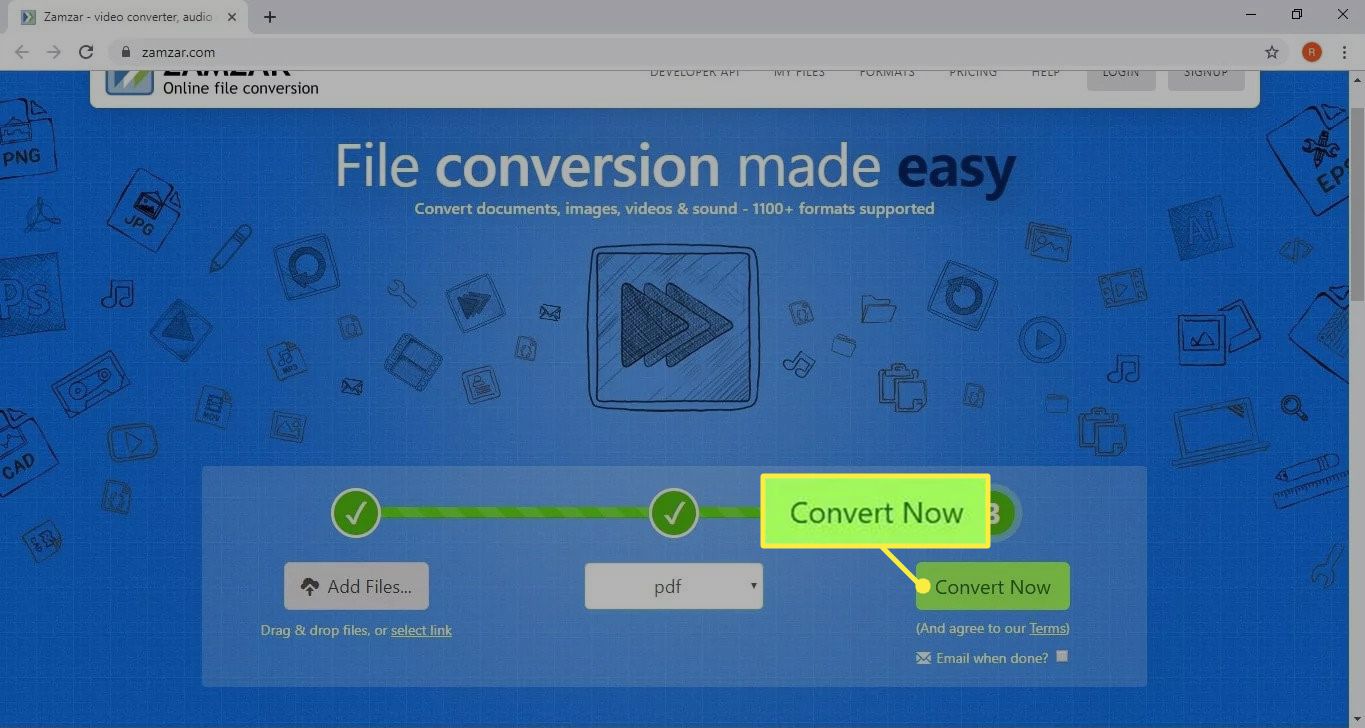
Zaškrtněte políčko vedle Po dokončení e-mail pokud chcete obdržet e-mail s odkazem na převedený soubor PDF.
-
Vybrat Stažení po dokončení převodu.
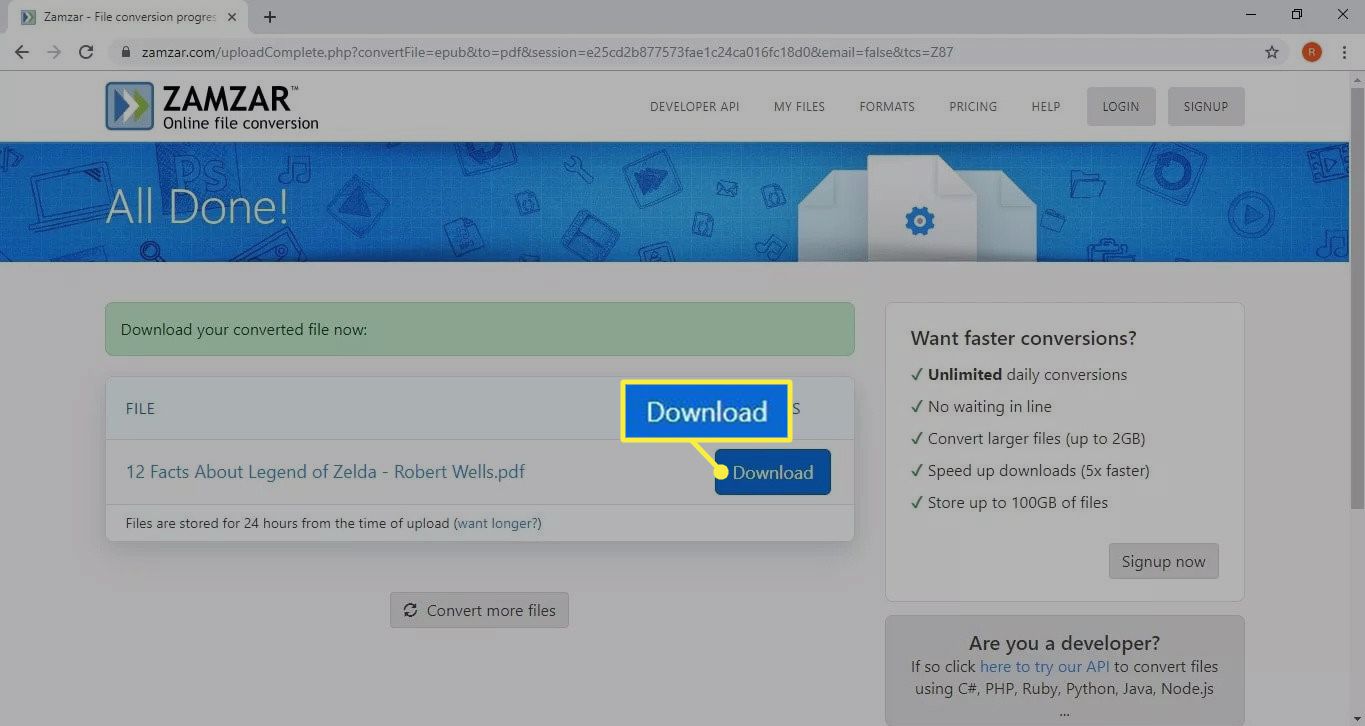
Stejným postupem můžete převést soubor PDF do formátu ePUB.
Jak převést ePUB na PDF pomocí převaděče ebooků pro stolní počítače
Online převaděče elektronických knih, jako je Zamzar, vám nedávají možnost provádět změny ve vašem souboru ePUB. Chcete-li přidat metadata nebo změnit obal své e-knihy, použijte místo toho bezplatný převaděč ePUB pro stolní počítače, jako je Caliber. Jak převést soubor ePUB do formátu PDF pomocí Calibru:
-
Vybrat Přidejte knihy a vyberte soubor ePUB, který chcete převést do PDF.
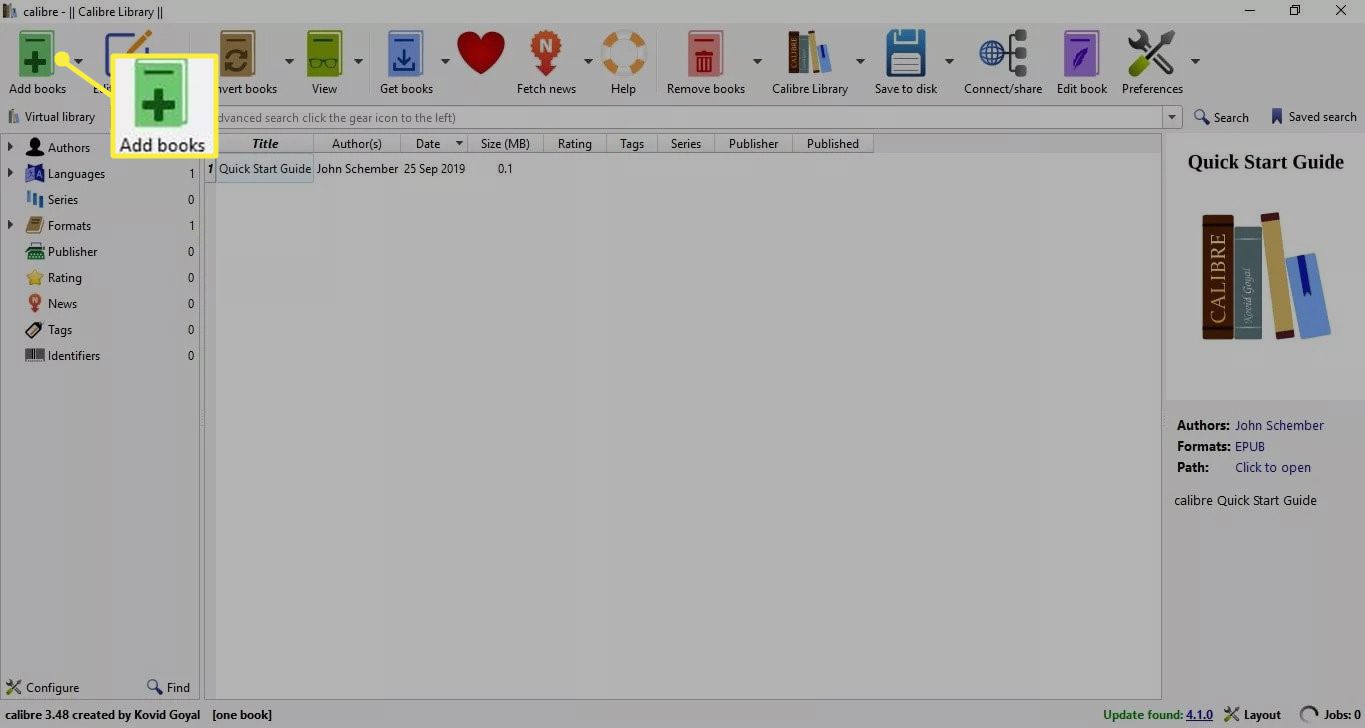
-
Vyberte soubor ePUB a zvýrazněte jej, poté vyberte Převést knihy.
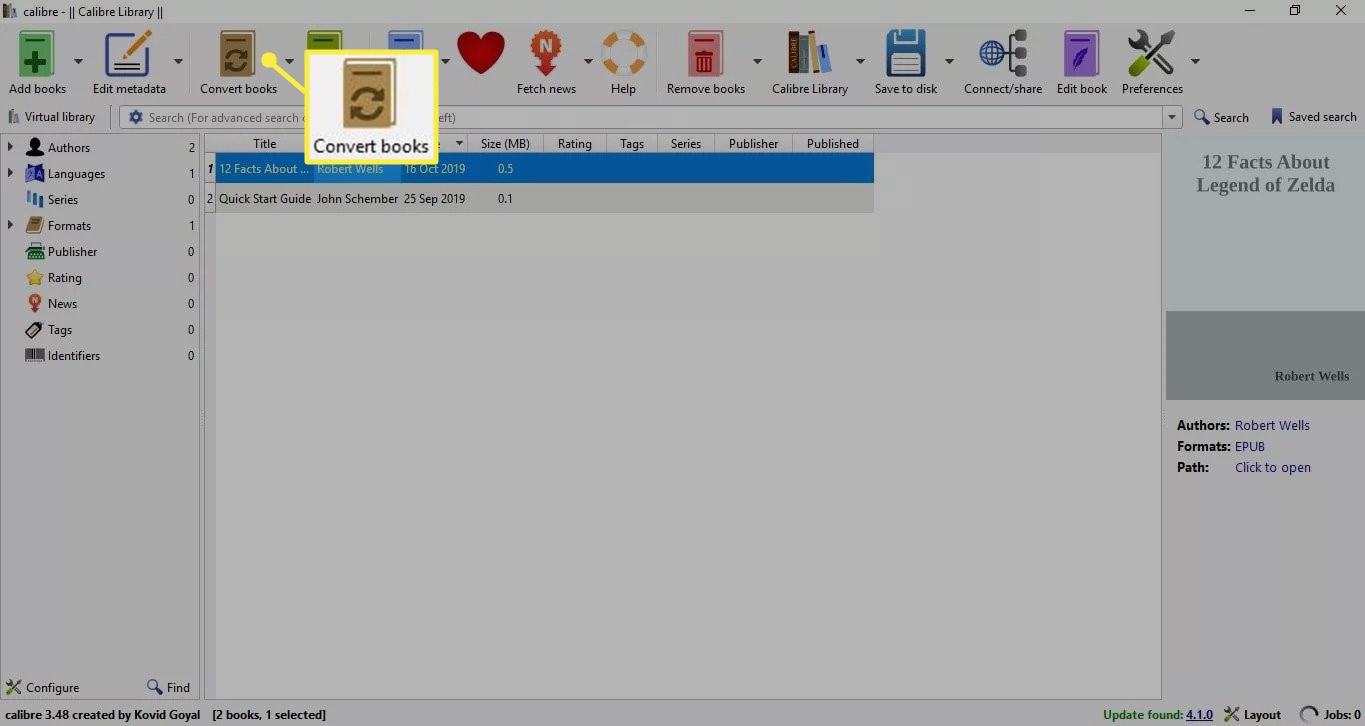
-
Nastav Výstupní formát na PDF.
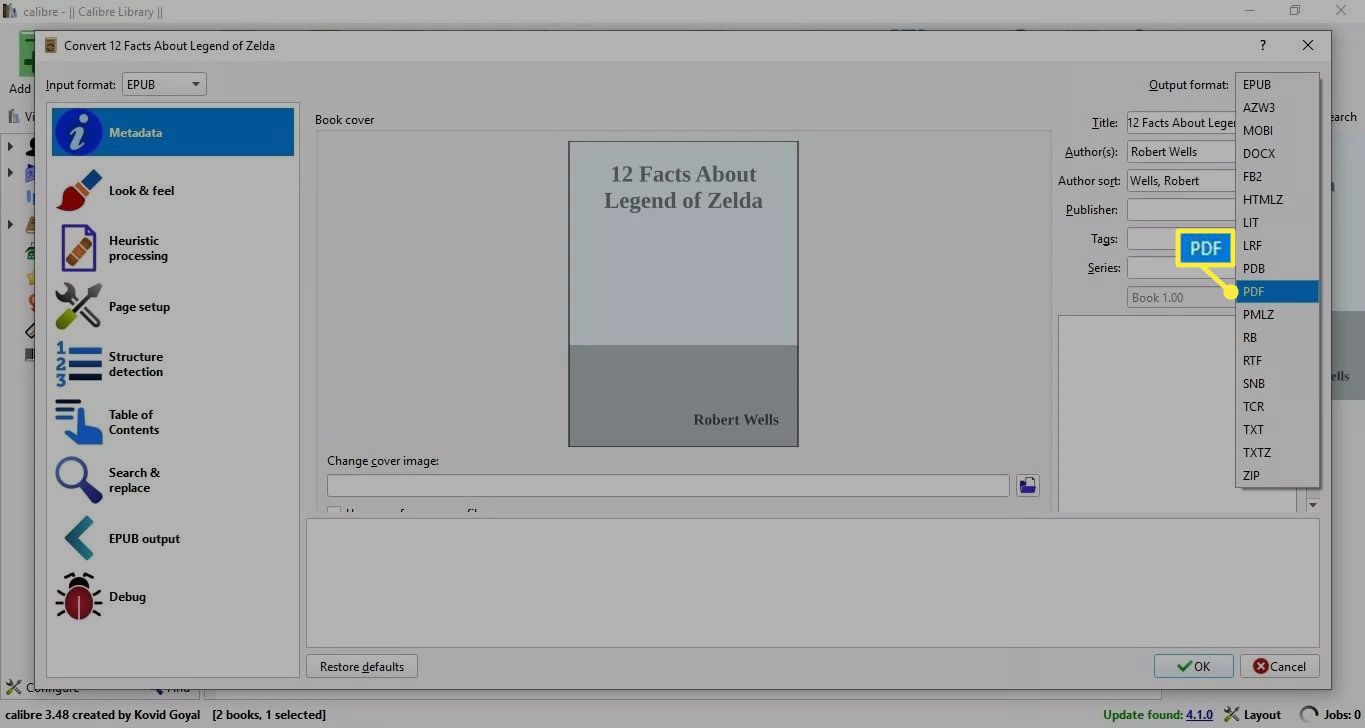 PDF v kalibru“ class=“lazyload“ id=“mntl-sc-block-image_1-0-40″ >
PDF v kalibru“ class=“lazyload“ id=“mntl-sc-block-image_1-0-40″ >
-
Podle potřeby přidejte nebo změňte metadata a poté vyberte OK pro návrat do knihovny kalibru.
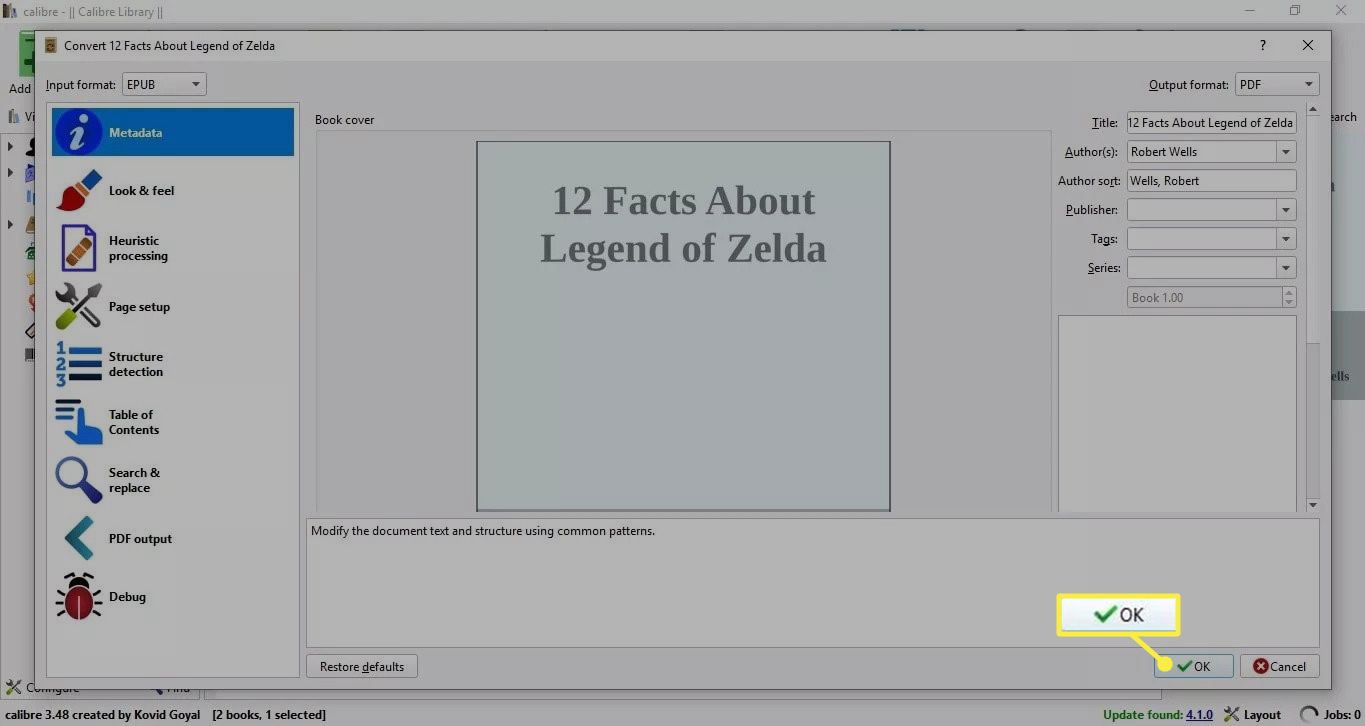
-
V levém podokně vyberte ikonu šipka vedle Formáty rozbalit seznam, a poté vyberte PDF.
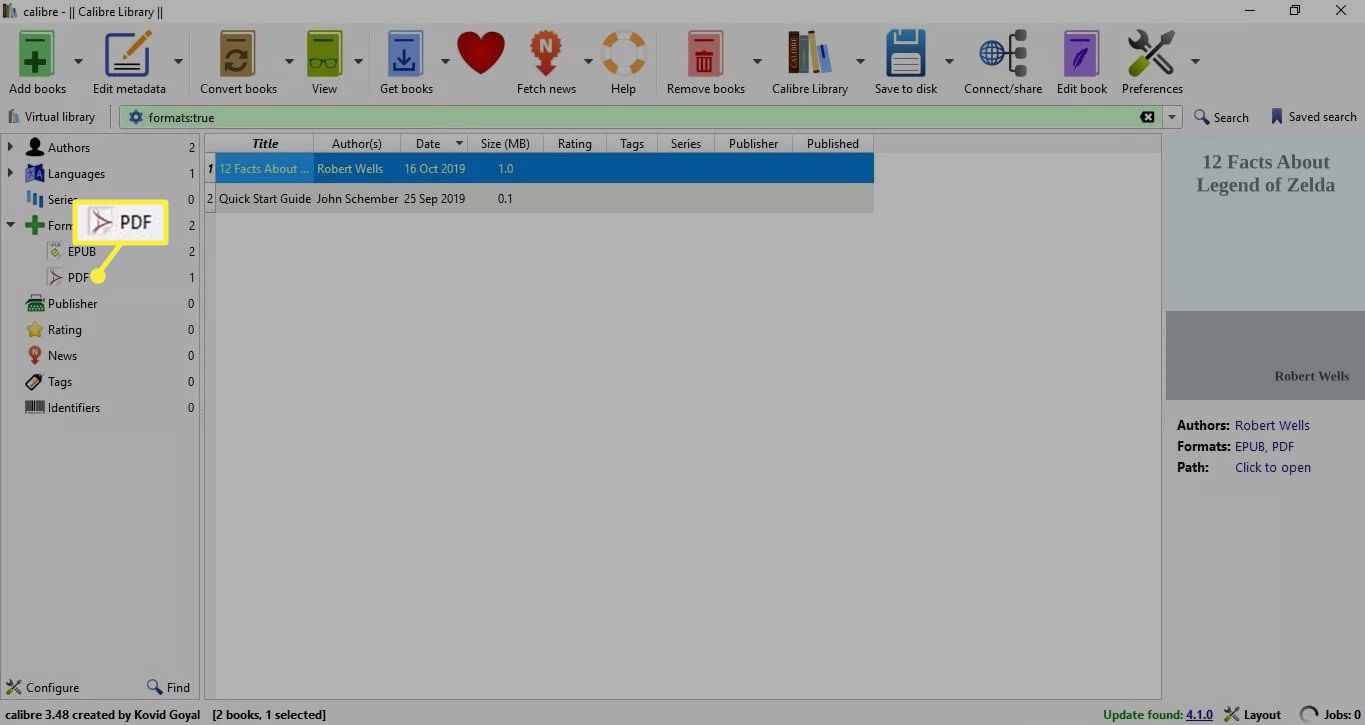
-
Vyberte soubor PDF a poté vyberte Uložit na disk k uložení souboru PDF do složky v počítači, na vyměnitelné médium nebo do cloudového účtu.
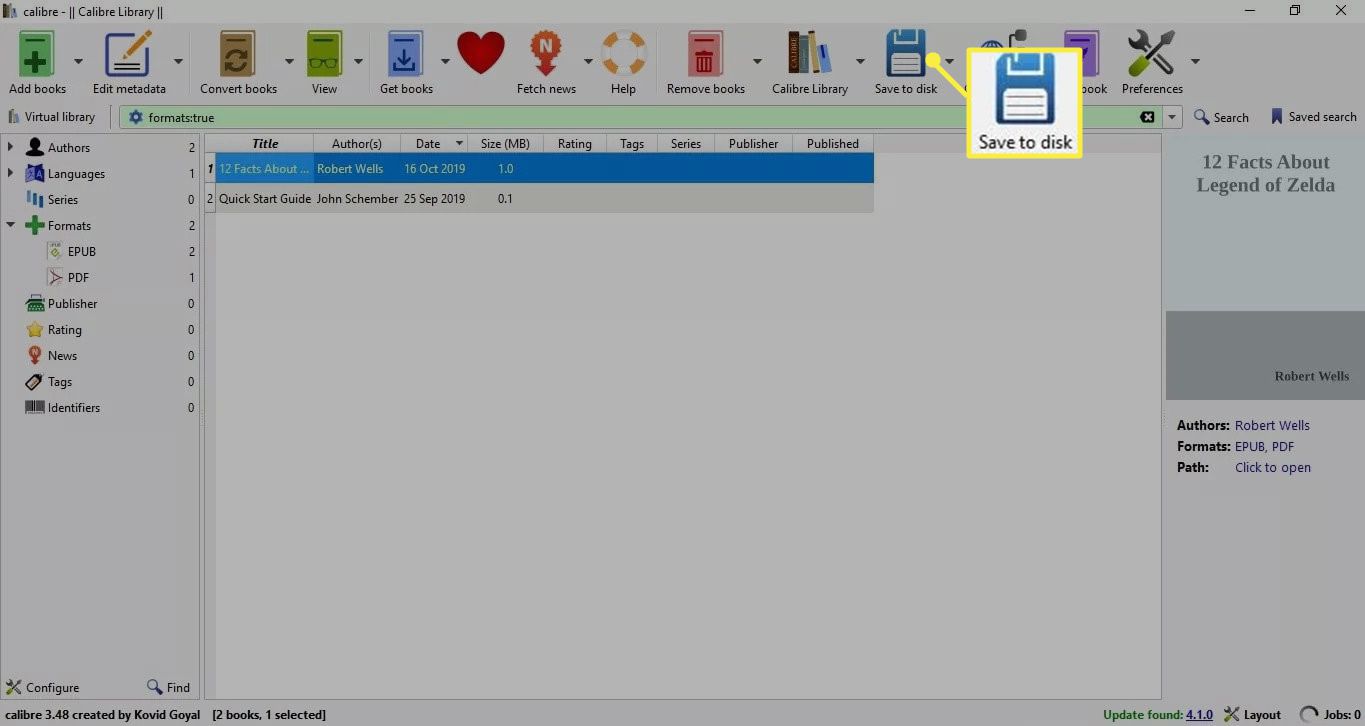
Různé převaděče produkují různé výsledky, takže pokud soubor PDF nevypadá tak, jak chcete, můžete použít jiný nástroj pro převod ePUB na PDF. Když pracujete s převaděči elektronických knih online a pro stolní počítače, nebudete vědět, co získáte, dokud to nevyzkoušíte. Případně můžete soubor PDF upravit sami a získat tak přesné výsledky, které hledáte. Můžete také použít Caliber k převodu PDF na ebook.
Jak upravit soubor PDF v aplikaci Word
K dispozici je několik online editorů PDF. Existují také desktopové aplikace, které zvládnou úlohu úprav. Například Microsoft Word je populární desktopová aplikace, která upravuje soubory PDF a ukládá soubory ve formátu PDF. Úpravy souboru PDF v aplikaci Word:
-
Otevřete soubor PDF v Microsoft Word a vyberte OK převést PDF do formátu, který lze upravit v aplikaci Word.
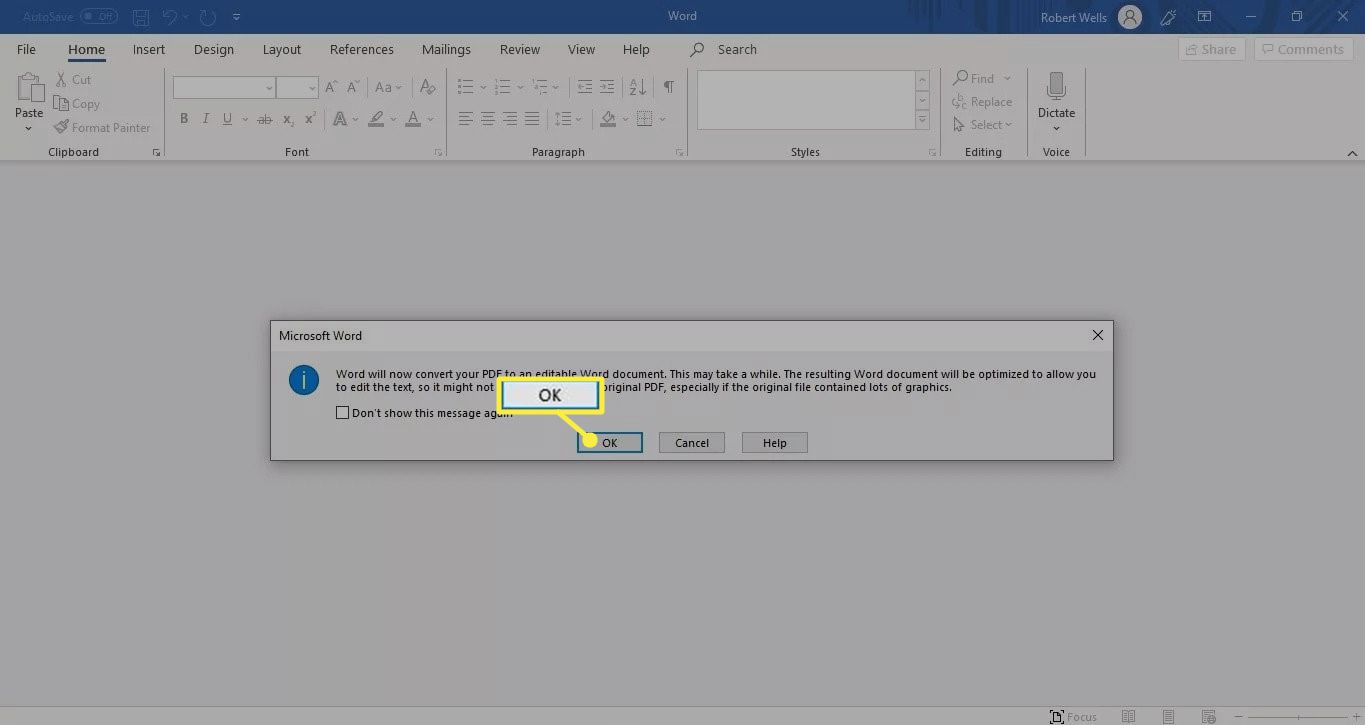
-
Proveďte požadované změny v souboru PDF a poté vyberte Soubor.
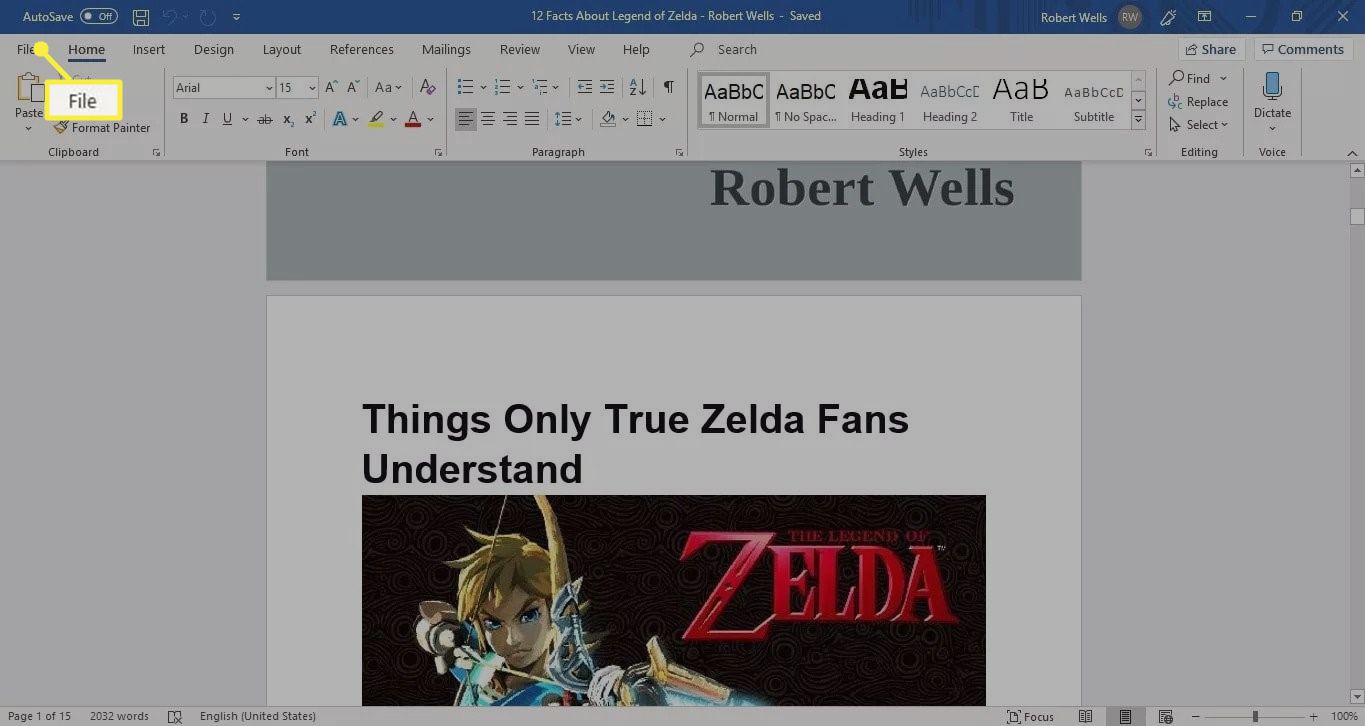
Během provádění změn je soubor uložen ve formátu Microsoft Word.
-
Vybrat Vývozní.
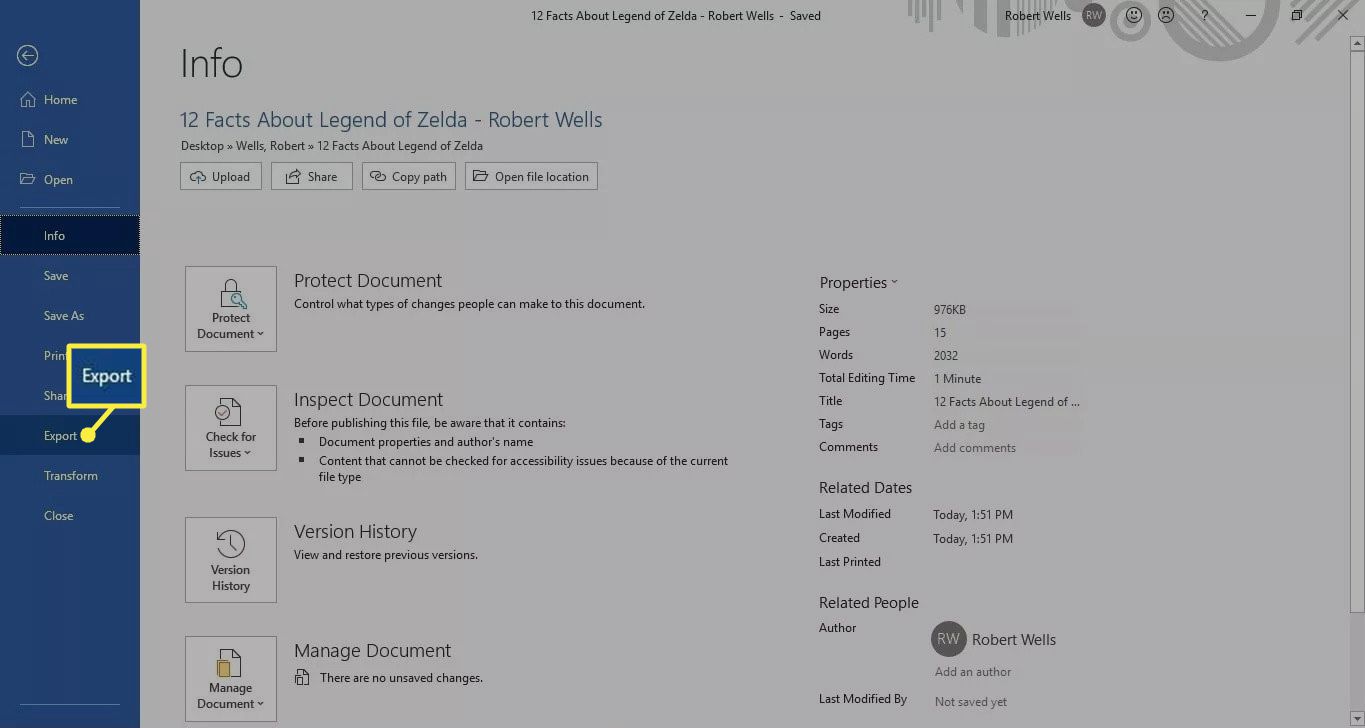
-
Vybrat Vytvořte dokument PDF / XPS otevřete dialogové okno Publikovat jako PDF nebo XPS.
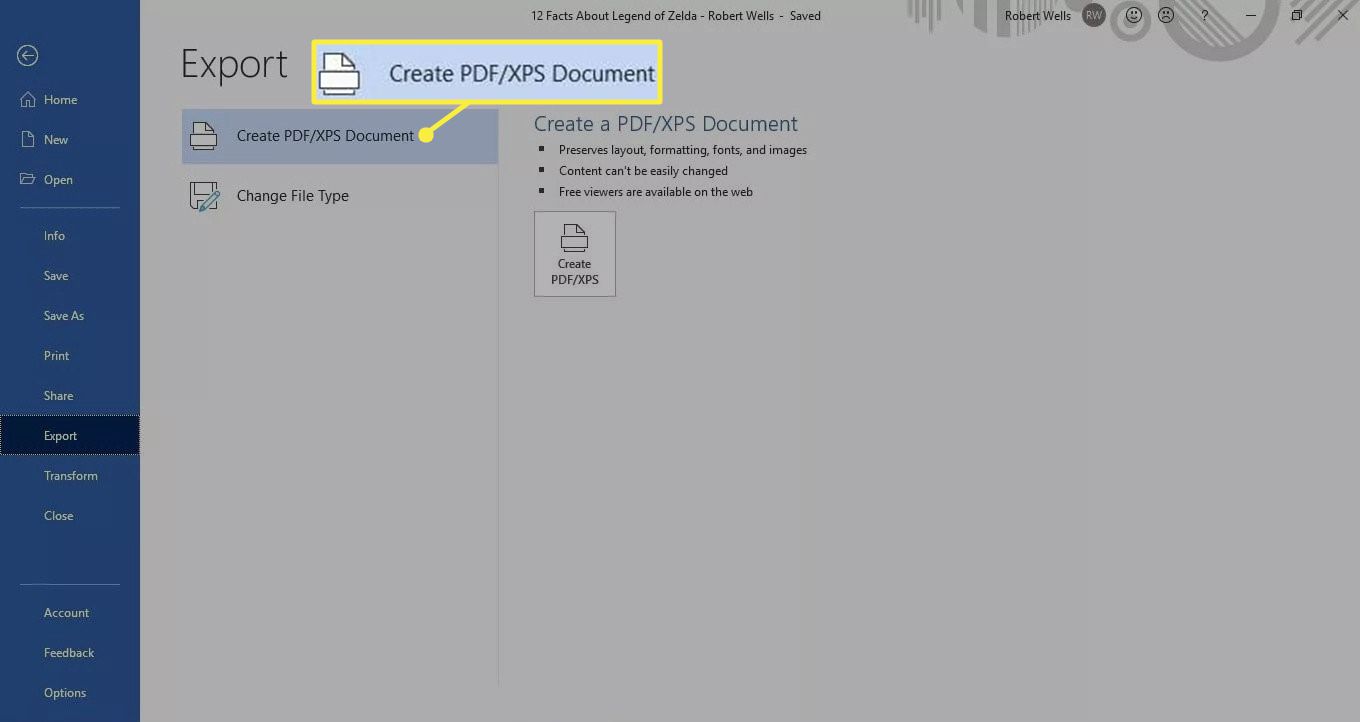
-
Přejděte do složky, do které chcete soubor PDF uložit, a vyberte Publikovat.